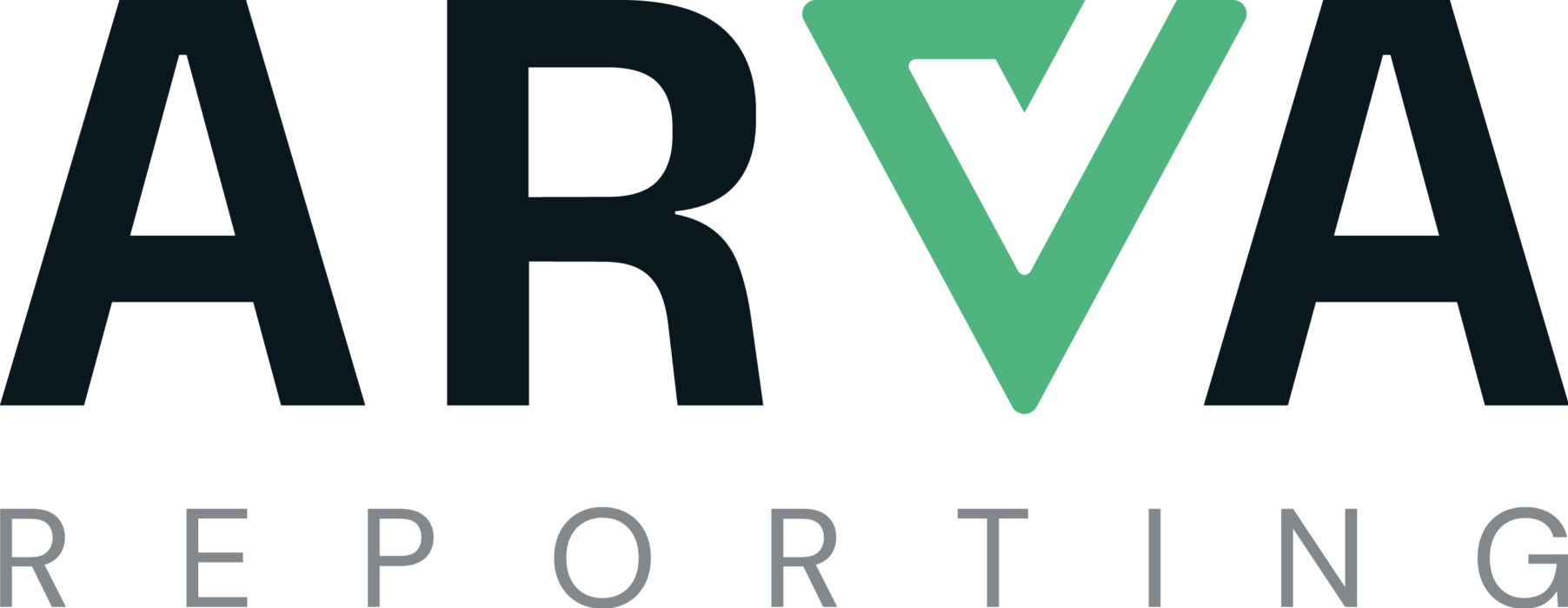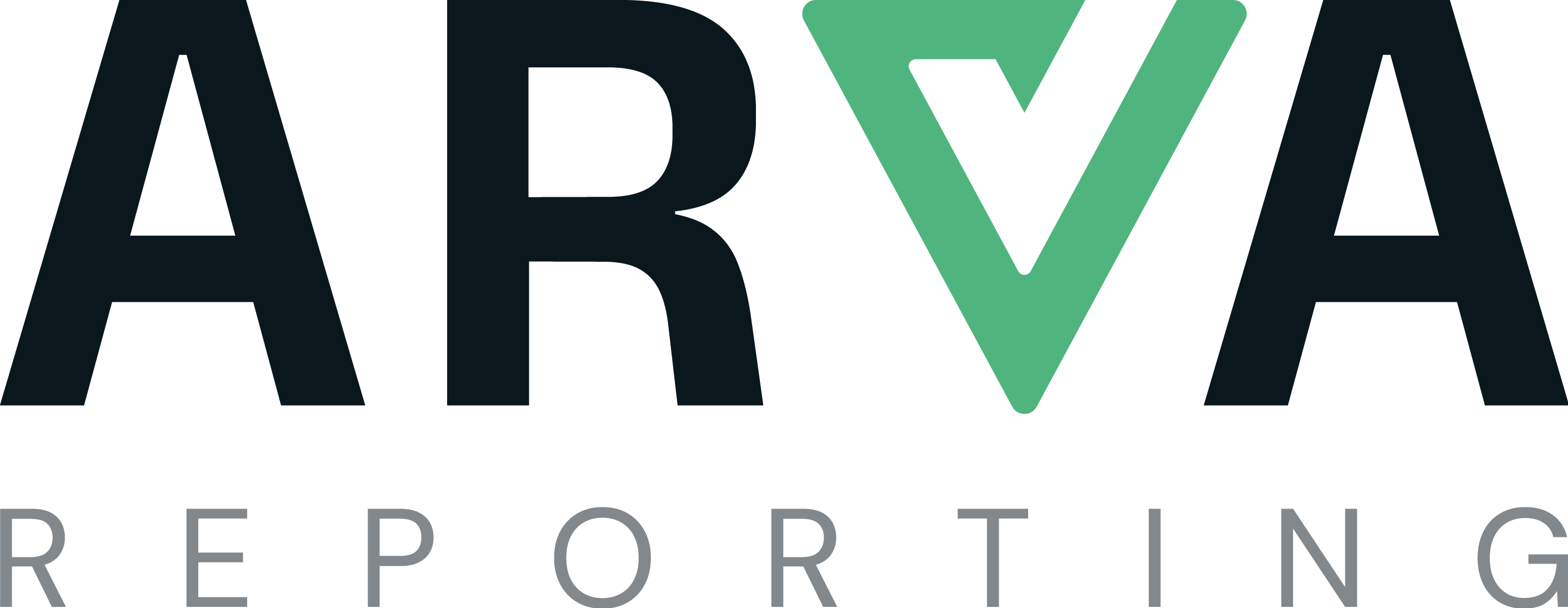Généralités
Exigences matérielles minimum
Système d’exploitation
Windows 32 ou 64 bits.
- Windows Serveur 2022
- Windows Server 2019
- Windows Server 2016
- Windows 10
- Windows 8
- Windows 7
Hardware
Le retour d’expérience de notre base installée montre qu’une configuration avec 4 vCPU et 8 Go RAM permet une utilisation satisfaisante de Arva Reporting.
Espace Disque
- minimum de 0,5 Go pour l’installation de Arva Reporting
- 20 Go conseillés pour une utilisation classique du logiciel (requêtes, fichiers de résultats, …)
Pilotes ODBC / OCI
L’application utilise la version 32 bits d’ODBC. Il y a un bouton dans l’AdminTool qui permet d’accéder à la bonne version du paramétrage ODBC, voir la section dédiée de l’AdminTool.
Exécution de l’installation
Sélection de la langue
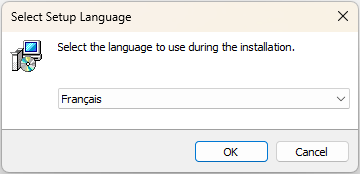
Sélection du dossier d’installation
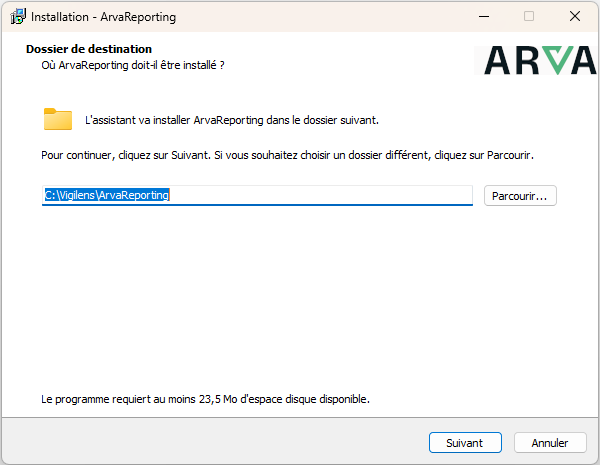

Sélection des composants à installer
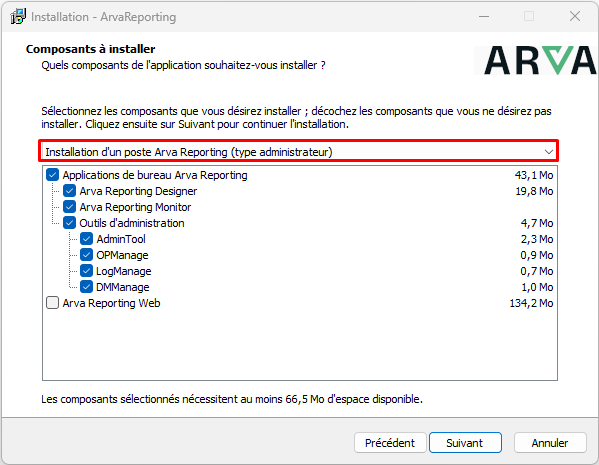
Récapitulatif des options choisies
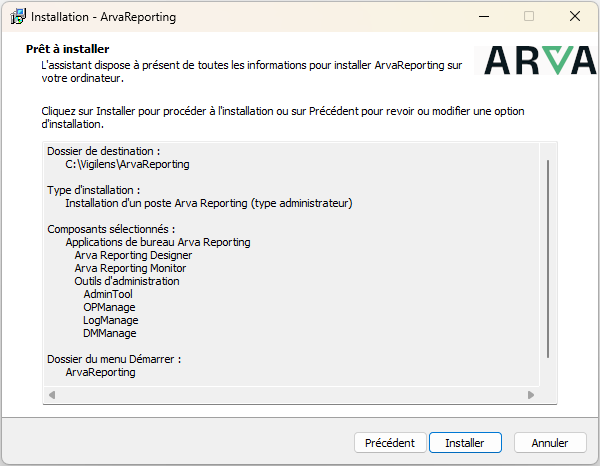
Paramétrage
Définition du répertoire partagé
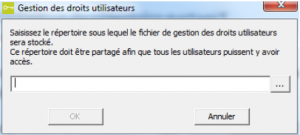
La boîte de dialogue permet la saisie de ce répertoire. S’il est situé sur une autre machine (serveur accessible par le réseau, par exemple), il est préférable de l’indiquer de manière relative \\serveur\chemin\. Il contiendra les éléments suivants :
- Un fichier “Users.EVIDENS-Security” contenant la définition des groupes, des utilisateurs ainsi que leurs droits et restrictions. Ce fichier est créé au premier lancement de l’application AdminTool. Il doit être accessible en lecture et écriture par tous les utilisateurs.
- Les fichiers “LicenseGen.evs” et “LicenseGen.dat” relatifs à la licence globale.
- Un répertoire “DS” contenant les informations sur les sources de données partagées.
- Un répertoire “ES” contenant les informations sur les éventuelles sources de données partagées utilisées pour l’export de données.
- Un fichier “OW.EVIDENS-Parameter” contenant l’éventuel paramétrage lié aux sources de données correspondant à des bases JD Edwards (« EnterpriseOne / OneWorld » ou « World / WorldSoftware »). Ce fichier est créé (si besoin est) par l’application AdminTool. Il doit être accessible en lecture par tous les utilisateurs.
- Un répertoire “CS” correspondant à l’arborescence des requêtes partagées.
- Un répertoire “Login” contenant les fichiers servant à la gestion des connexions à Arva Reporting.
- Un répertoire “Log” contenant les éventuels fichiers de trace générés par Arva Reporting.
Changement du mot de passe administrateur
Le seul compte permettant l’accès à l’application d’administration AdminTool est le profil “Admin”. Ce profil n’est pas comptabilisé dans le nombre de licences souscrites.
A l’installation, son mot de passe est à blanc. Pour des questions de sécurité, le fichier de définition des utilisateurs n’est considéré comme valide que lorsque le profil « Admin » dispose d’un mot de passe renseigné. Voir changer le mot de passe dans l’AdminTool.
Définition des sources de données partagées
Voir le menu dédié de l’Admintool.
Cas des sources de données JDEdwards
Dans le cas des bases de données JD Edwards (Type de base de données), afin de bénéficier des fonctionnalités avancées liées à cette source (récupération automatique des descriptions de tables et de champs, utilisation des formats définis au niveau du dictionnaire de données, prise en compte des valeurs UDC…), il est nécessaire de définir un paramétrage complémentaire.
Voir le menu dédié de l’Admintool.
Obtention de la licence globale
Vous ne pouvez pas utiliser l’application AdminTool pour gérer les profils utilisateurs (ni par conséquent l’application Arva Reporting) tant que vous n’avez pas obtenu une licence globale.
Voir le menu dédié de l’Admintool.
Vous pouvez maintenant créer des groupes, des utilisateurs et utiliser Arva Reporting.
Mise à jour


Lors d’une migration vers un nouveau serveur, attention à bien modifier les dossiers de travail utilisateur pour ne pas pointer vers les même dossier physique, sinon il y aura corruption des travaux en cours sur l’ancienne version. Voir le menu Modifier le répertoire de travail des utilisateurs du menu de gestion utilisateurs de l’AdminTool
Changement de version majeure
Changement de version mineure
Attention cas particulier entre la version 7.5.0 et les suivantes
Le programme d’installation ayant changé de format, il faut faire une désinstallation de l’ancienne version puis installer la nouvelle.
Gestion de la sécurité Windows
Pour éviter tout problème, il est fortement conseillé que les utilisateurs (Windows) accédant à Arva Reporting aient un accès en contrôle total sur les répertoires :
- d’installation de Arva Reporting
- le répertoire partagé
- leurs sous-répertoires
De plus, ces utilisateurs doivent avoir accès en contrôle total aux clés suivantes de la base de registre, ainsi qu’à leurs sous-clés :
- Pour les machines 32 bits
- HKEY_CURRENT_USER\SOFTWARE\EVIDENS
- HKEY_LOCAL_MACHINE\SOFTWARE\EVIDEN
- Pour les machines 64 bits
- HKEY_CURRENT_USER\SOFTWARE\WOW6432Node\EVIDENS
- HKEY_LOCAL_MACHINE\SOFTWARE\WOW6432Node\EVIDENS
Les utilisateurs susceptibles d’importer des bases de données (non Oracle) depuis Arva Reporting, doivent aussi avoir accès en contrôle total sur la clé (et les sous-clés) suivante :
- Pour les machines 32 bits : HKEY_LOCAL_MACHINE\SOFTWARE\ODBC\ODBC.INI
- Pour les machines 64 bits : HKEY_LOCAL_MACHINE\SOFTWARE\WOW6432Node\ODBC\ODBC.INI